- 实验目的:
- 了解实验报告书的书写要求;
- 掌握R、RStudio的下载与安装;
- 熟悉R的界面及基本操作;
- 进一步熟悉R和RStudio的界面及基本操作;
- 初步了解R的绘图和程序包的下载、安装和加载使用。
- 实验内容:
- 了解实验报告书的书写要求;
- 熟悉R官方网站及R的下载安装方法;
- 熟悉RStudio的下载安装方法;
- 熟悉R的界面及菜单功能;
- 熟悉RStudio的界面;
- 掌握R的简单操作;
- 会用R 软件进行一些简单的数学运算。
实验作业要求:
①完成实验内容,将所有自己输入文字的颜色设为红色(包括后面的思考及实验小结),将运行结果的截图(截图方法见后)粘贴到题目的相应位置;
②完成思考题;
③简要书写实验小结(字数不限)。
④修改本文档名为“本人完整学号姓名1”,其中1表示第1次实验,以后更改为2,3,...。如文件名为“1305543109张立1”,表示学号为1305543109的张立同学的第1次实验,注意文件名中没有空格及任何其它无关字符。完成后上传到超星。
附:两种简单方便的截图方法:
①利用QQ输入法的截屏工具。点击QQ输入法工具条最右边的“扳手”图标选择其中的“截屏”工具。)
②在“开始”菜单中的搜索栏中输入“截图”,打开Windows系统自带的“截图工具”。
具体练习:
访问R的官方网站,了解网站基本框架和内容:R: The R Project for Statistical Computing。
在镜像网站CRAN下载最新版R安装程序。选择离自己最近的国内的镜像网站,

点击进入其中一个镜像网站后,下载最新版的Windows下的安装程序。

安装R程序(如果实验电脑已经安装,则可跳过此步骤)。双击R-3.6.2-win.exe(目前最新版)开始安装。一直点击下一步,各选项默认。
在RStudio官网下载地址 Posit | The Open-Source Data Science Company 下载并安装,了解RStudio界面、菜单功能。
在R中进行简单的计算。
实验基本原理与方法:
R 的基本界面是一个交互式命令窗口,命令提示符是一个大于号“>”,命令的结果马上显示在命令下面。
R 命令主要有两种形式:表达式或赋值运算(用“<-”表示)。在命令提示符后键入一个表达式表示计算此表达式并显示结果。赋值运算把赋值号右边的值计算出来赋给左边的变量。<- 表示赋值,c( )用来构建向量(一维数组),用来将多个值存储在一个变量(向量)中,X<-c( )即表示将一组数据赋给变量 X。
R 语言区分大小写,即 X 与 x 不同。
一行中允许有多个命令,多个命令由(;)分隔;基本命令由({和})合并成复合表达式。
注释以“#”开始,到行末结束;命令未结束,R 给出提示符(+)。
可以用向上光标键来找回以前运行的命令再次运行或修改后再运行。
在R的交互式命令窗口中,完成以下基本计算(将输入和输出一起截图)
-9的3次方乘以 5再除以 6;(^,*,/)
3 的算术平方根; (sqrt())
10 的自然对数;(log())
以 10 为底的3+2π 的对数;(log10(),pi)
以自然对数为底的3.2 的指数;(exp())
三角函数cos 2π的值;(cos())
运行结果截图:
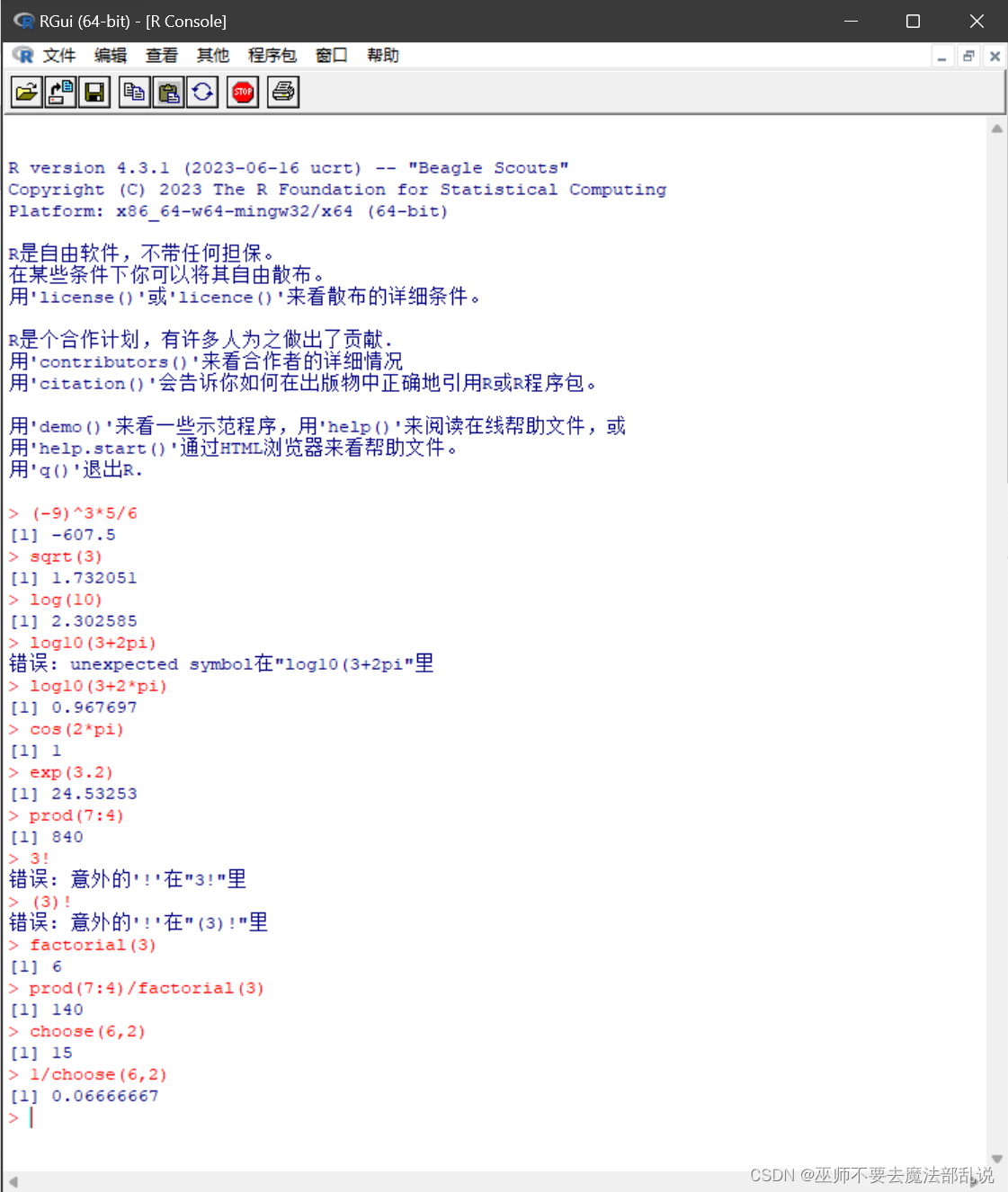
在R界面中,点击“文件”菜单中的“新建程序脚本”,在弹出的R编辑器窗口中,一次性输入以下全部脚本(可以复制),并以文件名“ex1.R”保存在自己需要的目录里。然后点击“编辑”菜单中的“运行所有代码”。观察运行结果,理解体会每个命令或函数的意义
x<-1:4 #将1,2,3,4四个数赋值给向量x
a<-10
x*a
x+a
sum(x)
max(x)
min(x)
mean(x)
median(x) #求x的中位数
var(x)
sort(x)
运行结果截图:
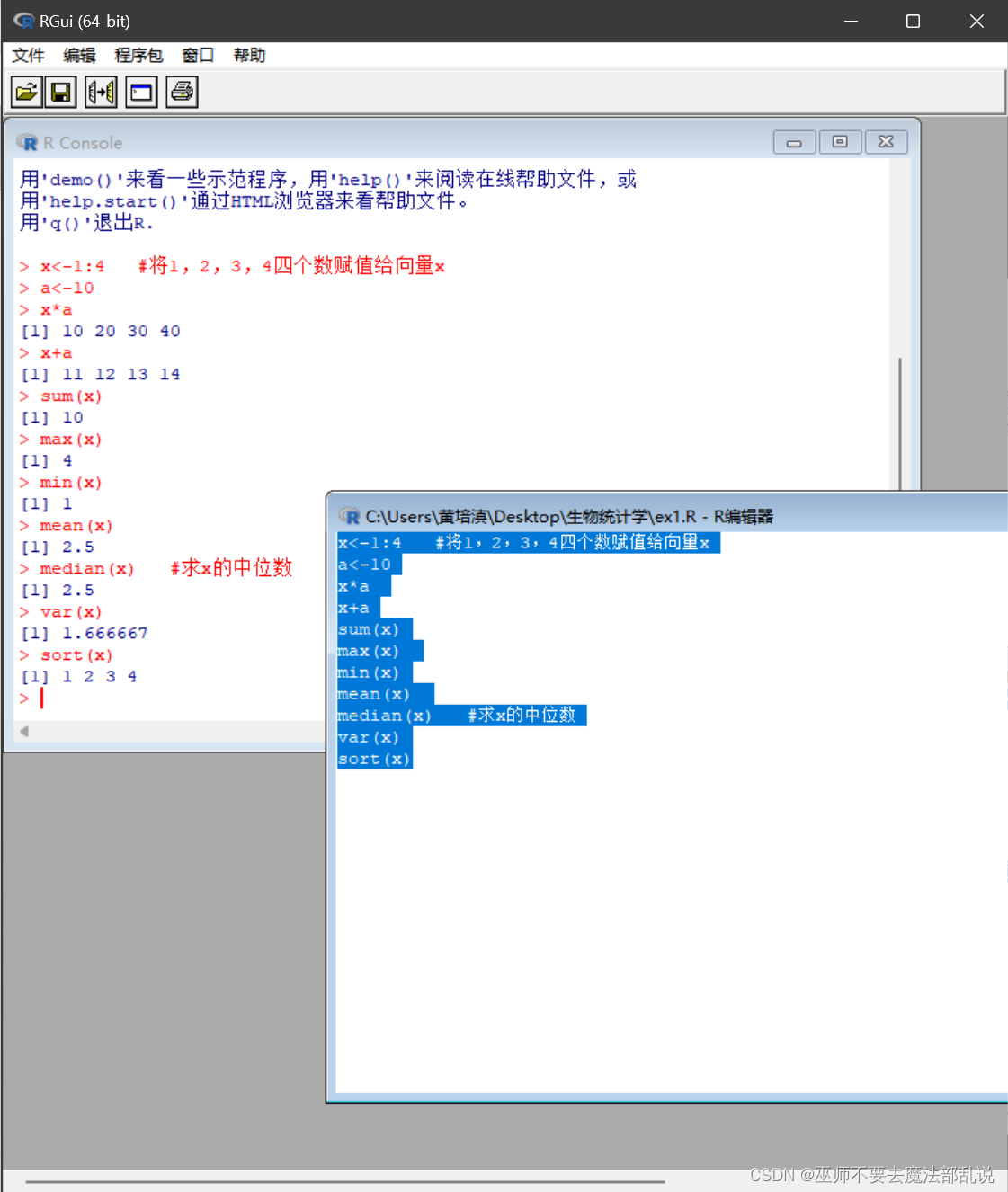
打开RStudio,点击File菜单中的“Open File…”,找到上题保存的脚本文件ex1.R并打开。在代码窗口中选中打开脚本中的所有代码,点击此窗口右上角的“Run”按钮。在控制台窗口查看运行结果。
运行结果截图:
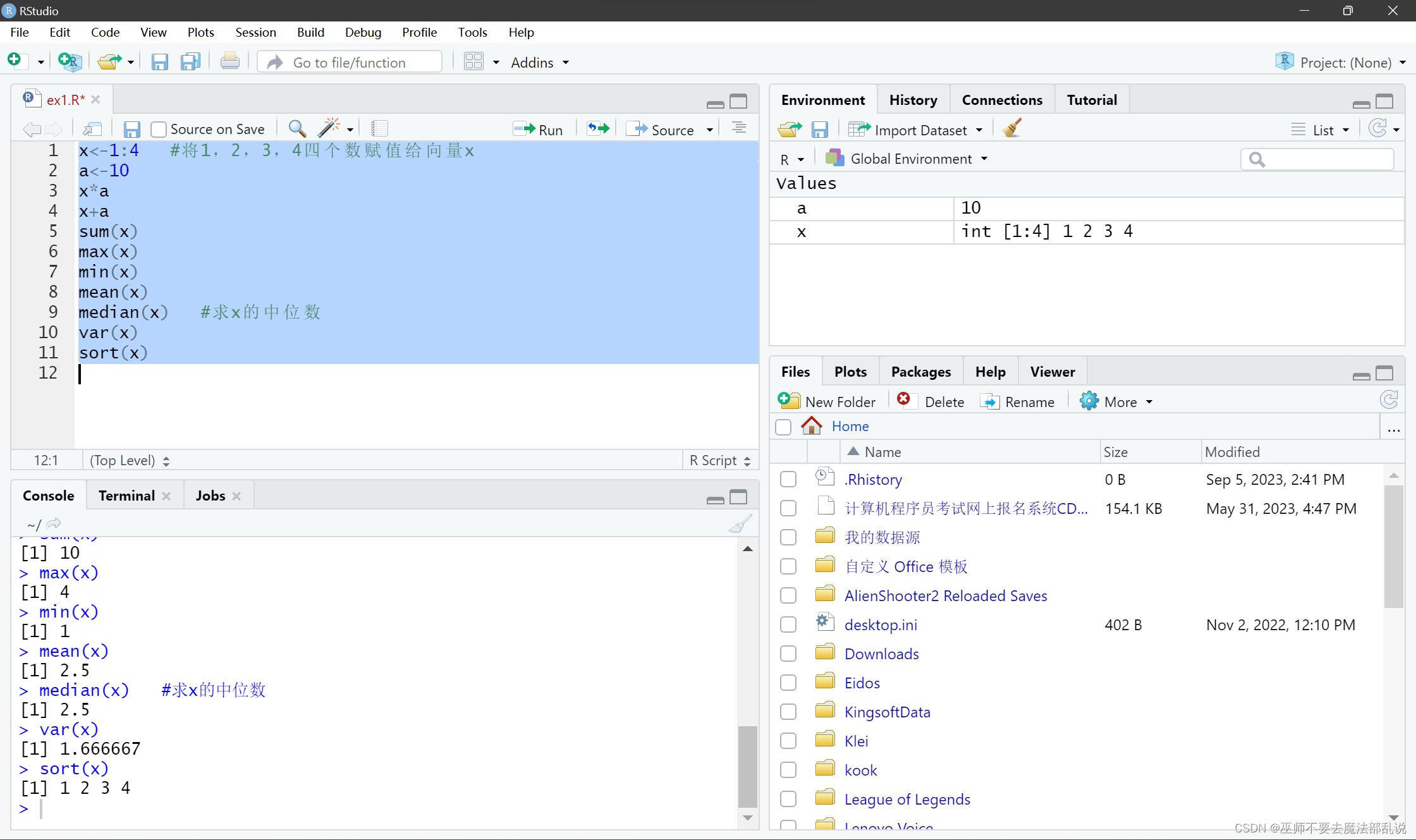
在 R中画出一些基本的函数图形
通过 seq() 函数生成等差序列作为横坐标画出 sin() 函数的散点图,代码如下:
x<-seq(-pi,pi,by=pi/10) #产生首项为-π,末项为π,公差为π/10的等差数列
y<-sin(x)
plot(x,y) #画出以(x,y)为坐标的点
lines(x,y) #将散点连成平滑曲线
运行结果截图:
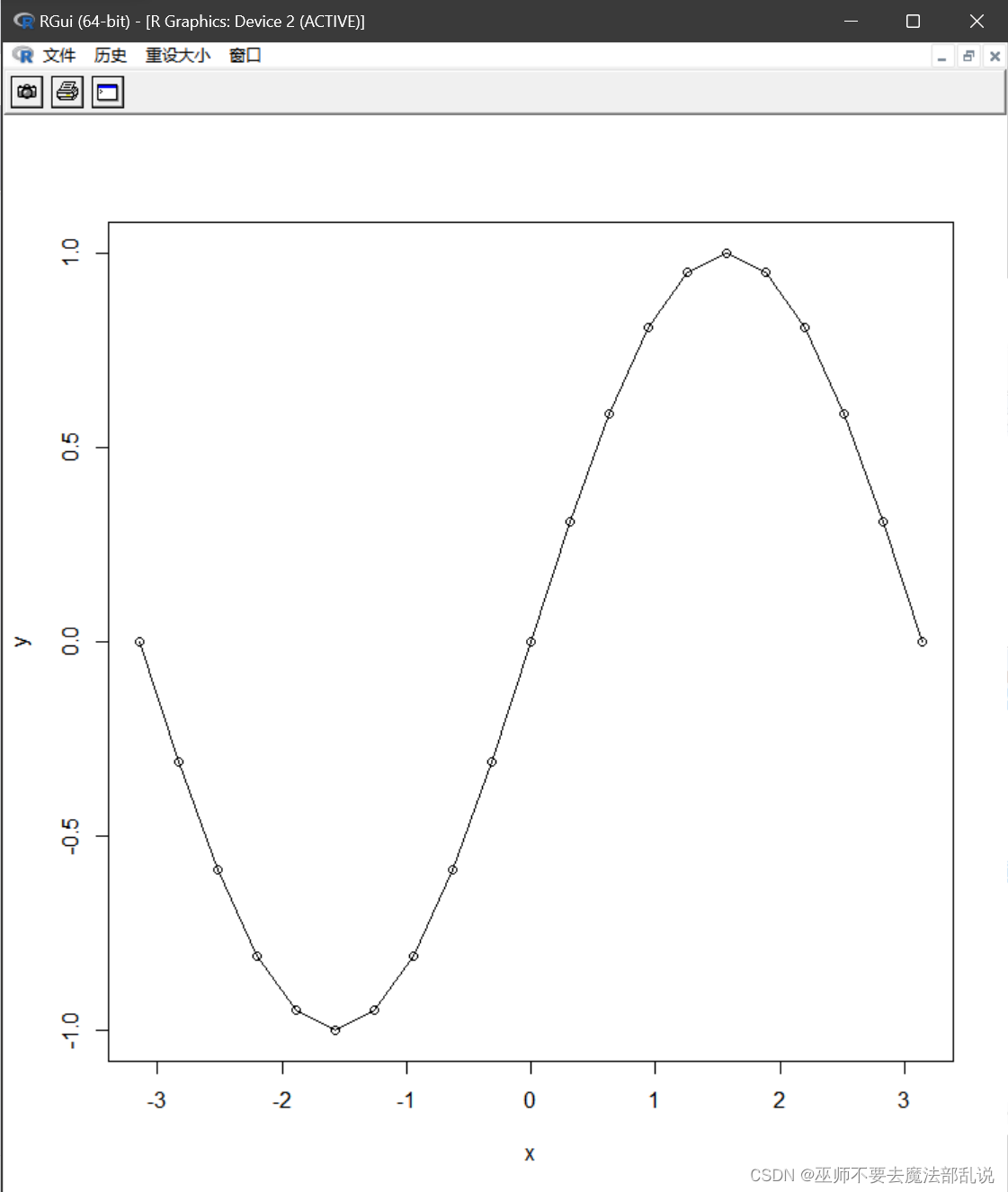
利用hist()函数画直方图。
X<-c(35,40,40,42,37,45,43,37,44,42,41,39)
hist(X)
运行结果截图:
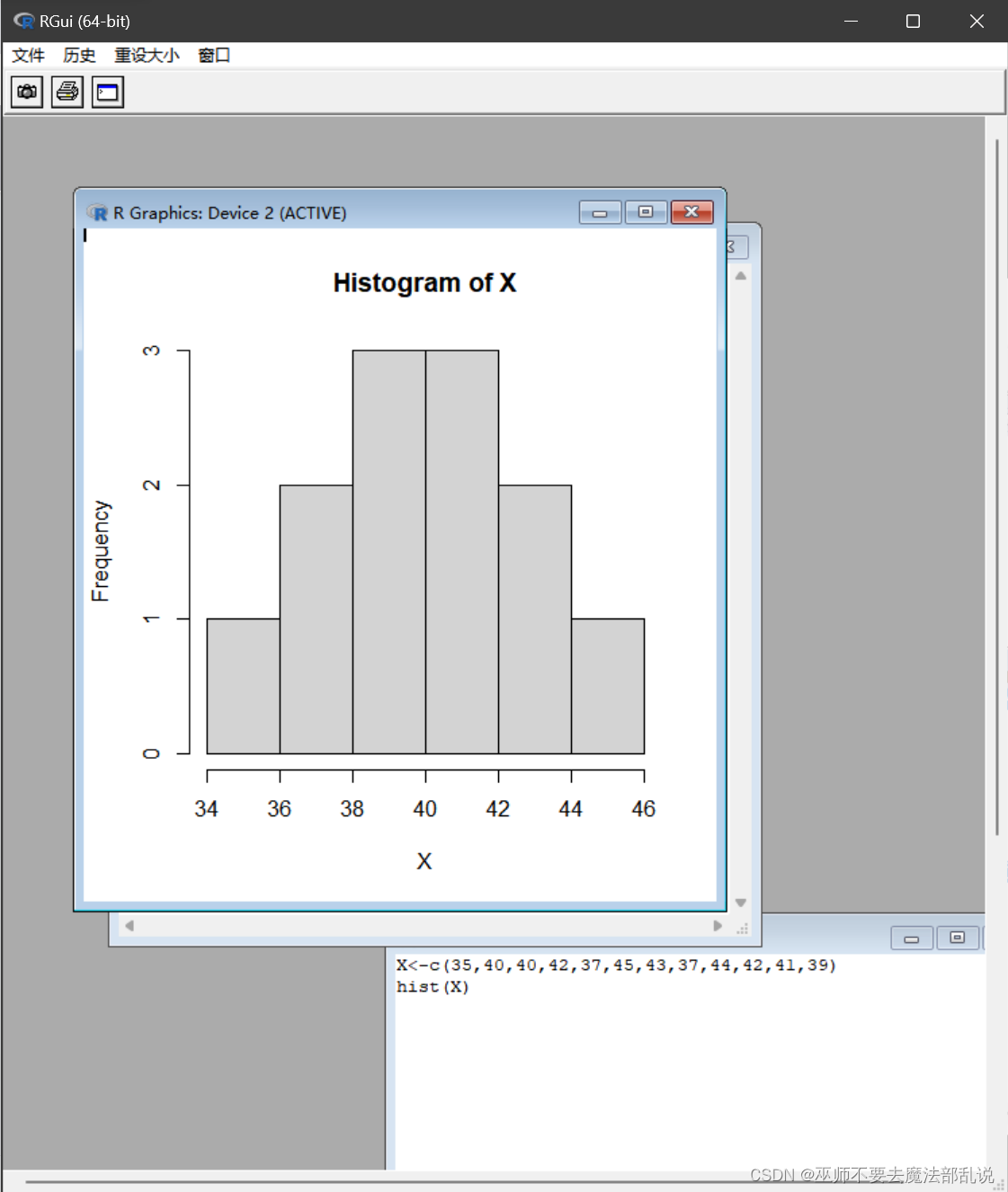
熟悉R的界面及菜单命令。
在命令行输入getwd(),查看系统当前的工作目录。
运行结果截图:
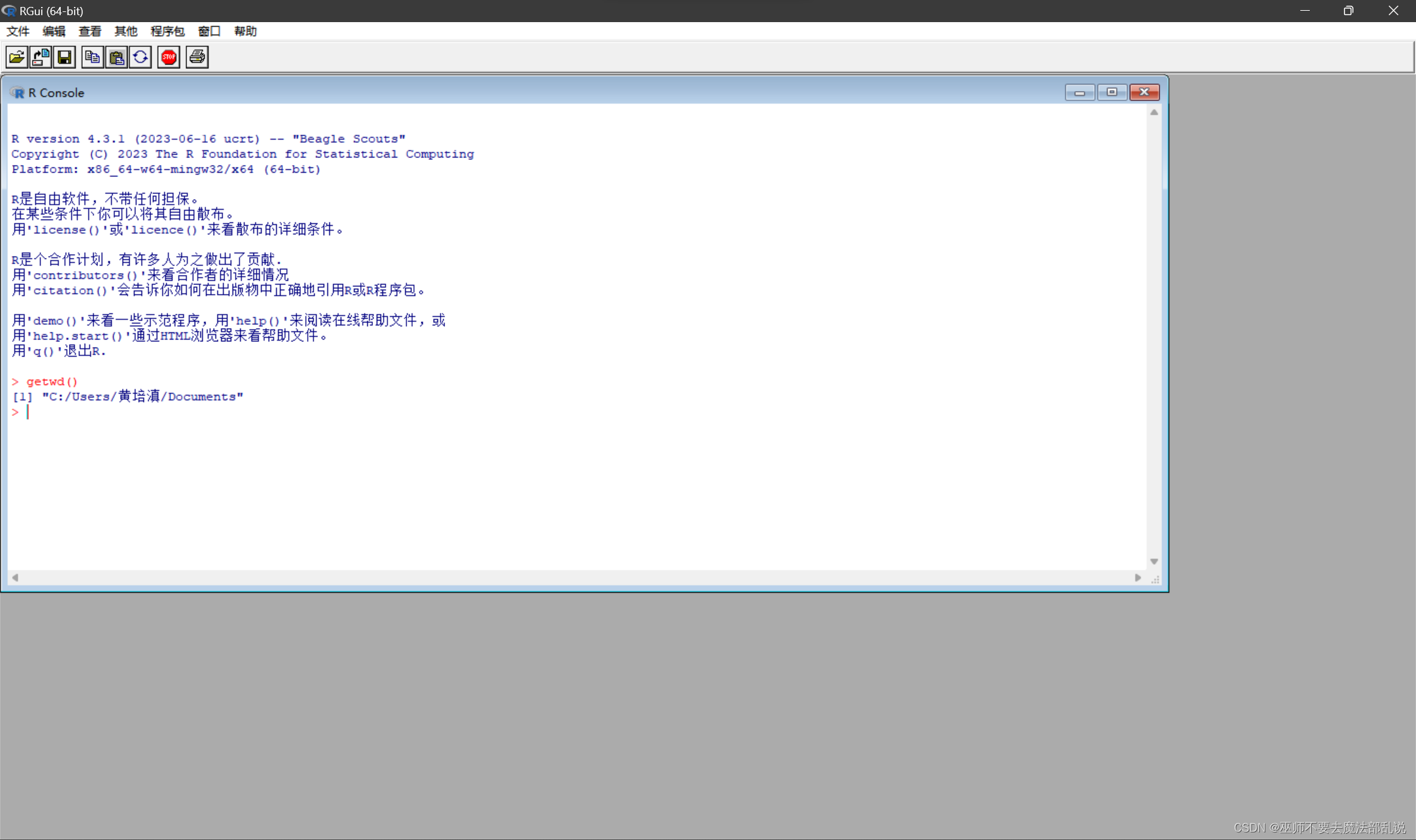
在D盘新建一个文件夹,命名为“test”,将此文件夹设置为当前的工作目录。
法1:点击“文件”菜单下的“改变当前目录”,在窗口输入所需的工作目录,或单击“浏览”,选择所需要的工作目录。
法2:在命令行输入setwd("d:\\test"),注意是双反斜线。
运行结果截图:
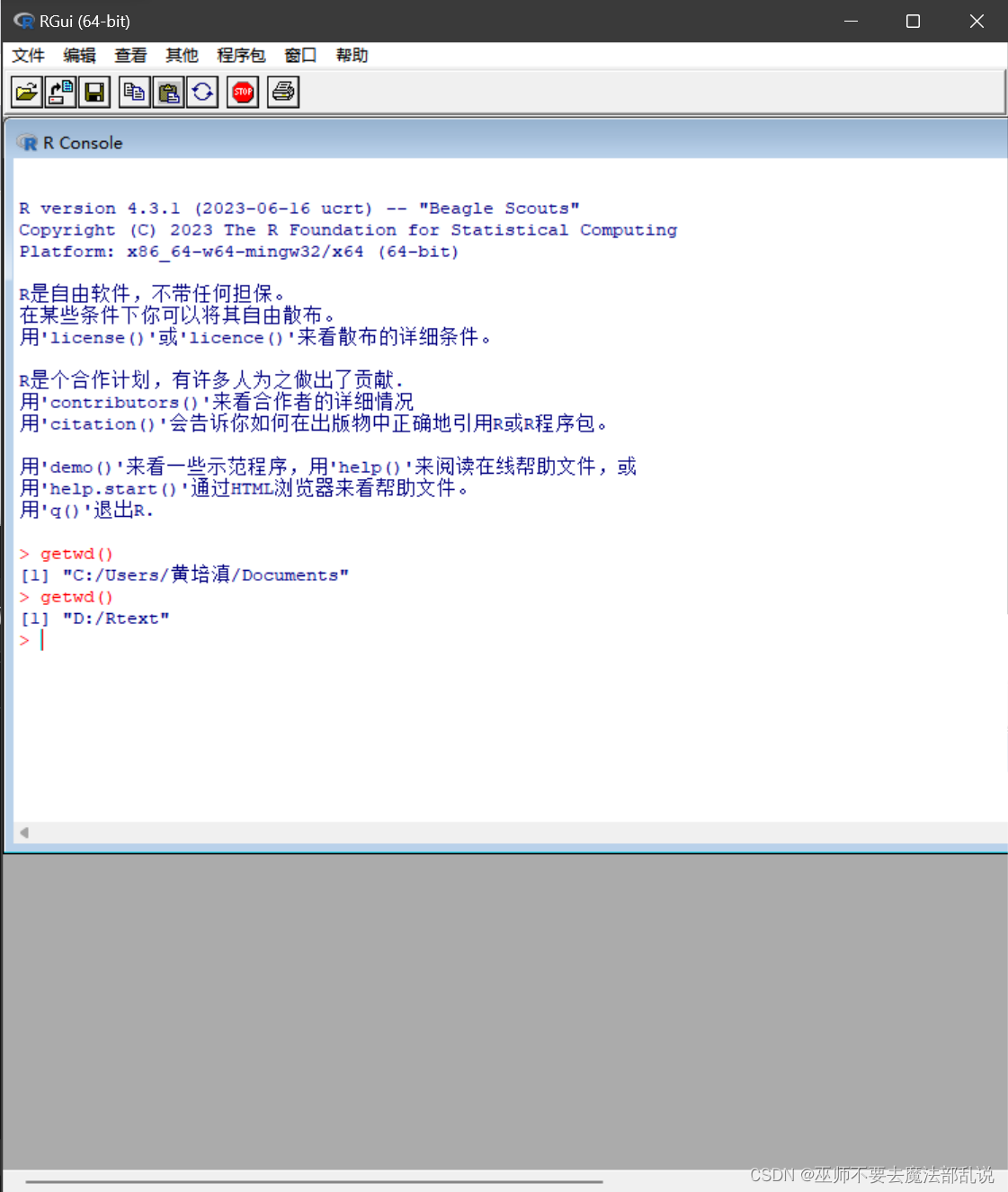
再次查看系统当前工作目录,确认是否改变成功。
运行结果截图:
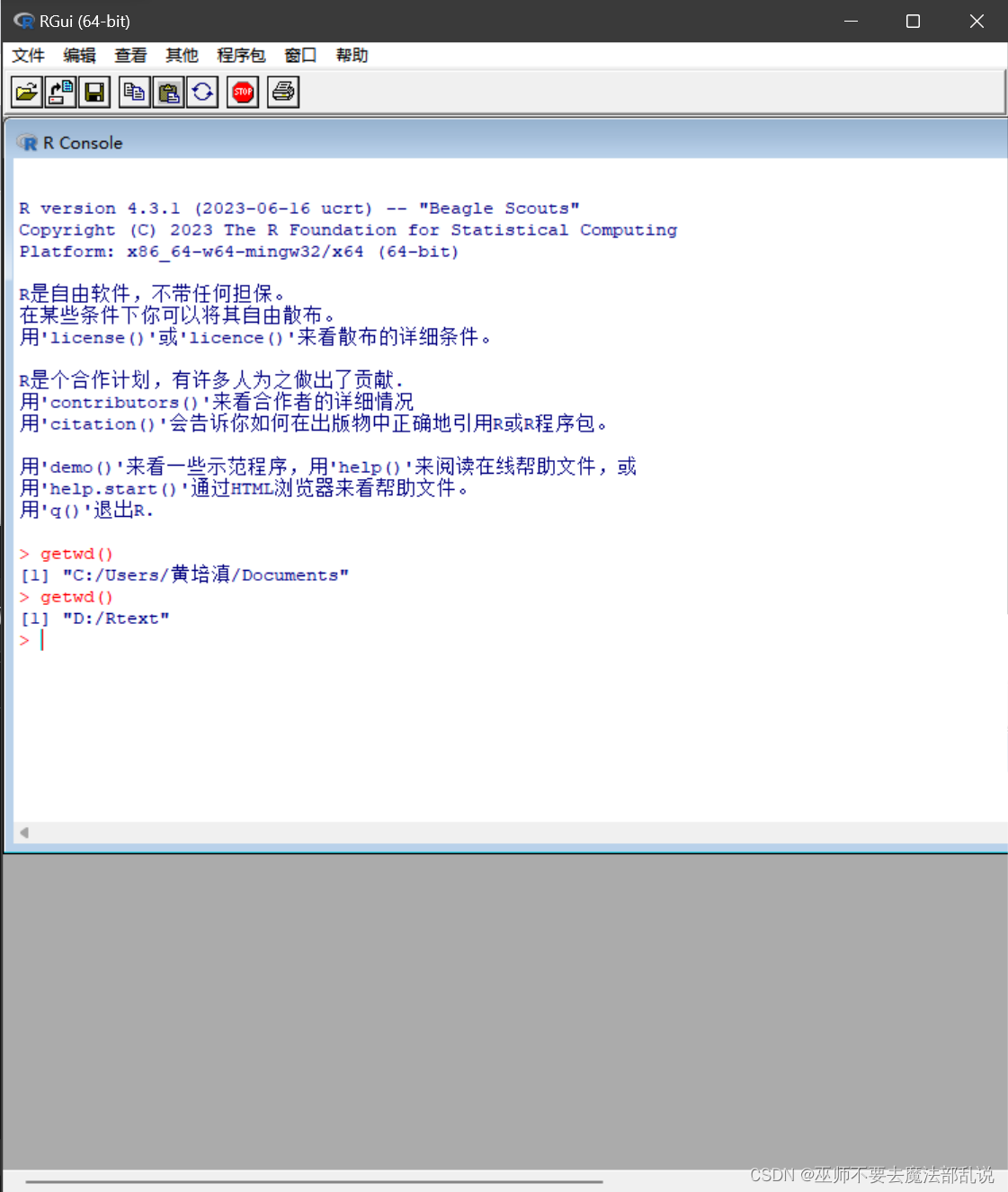
添加程序包。
选择镜像:从“程序包”菜单中首先“设定CRAN镜像”,在跳出来的镜像网站列表中选择一个离自己较近的镜像网站。
下载程序包:点击“选择软件库”选择要从哪个软件库来下载程序包,一般的统计应用可以选择默认的通用软件库“CRAN”和“CRAN(extras)”。
安装程序包:点击“安装程序包”,选择要安装的程序包,这里我们选择“fBasics”。(注意在console控制台出现install.packages(“fBasics”)命令)
加载程序包:开始安装,安装完成,我们就可以加载程序包,通过library()命令,括号中填写程序包名称fBasics。加载成功,现在可以调用程序包里面的函数了。(今后可以直接在命令行中利用install.packages()和library()命令进行在线安装和加载第三方程序包)
我们对一个随机生成的 10 个呈正态分布的数据 nx 进行正态性检验,使用该程序包里面的normalTest()函数。代码如下:
nx=rnorm(10,mean=0,sd=1) #产生10个服从标准正态分布的随机数
hist(nx,col="blue")
lines(density(nx), col="red", lwd=3) #添加密度曲线
normalTest(nx) #进行正态性检验
运行结果截图:
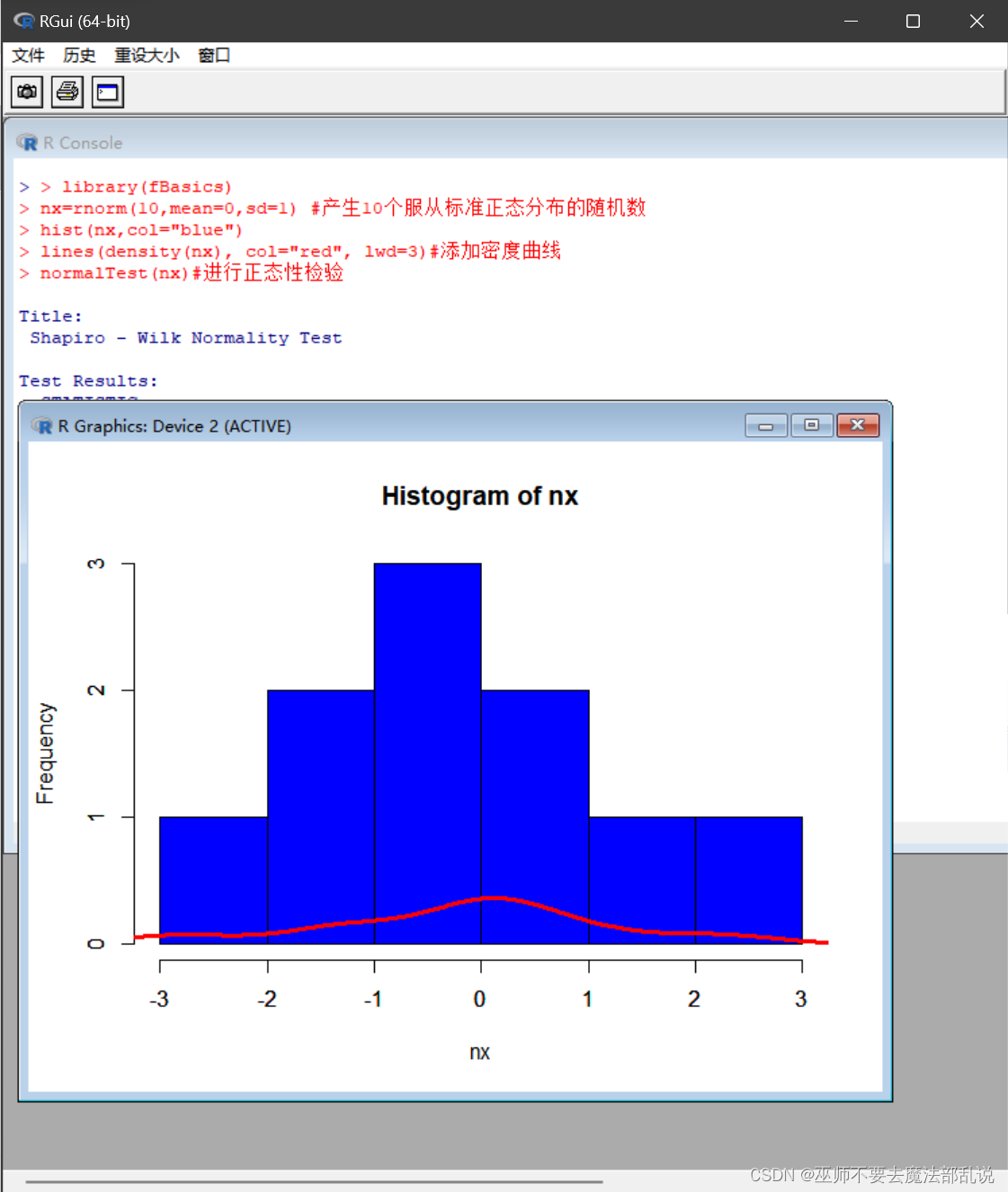
在命令行输入ls()命令,或点击“其他”菜单下的“列出目标对象”,查看当前工作空间里的所有对象。
运行结果截图:
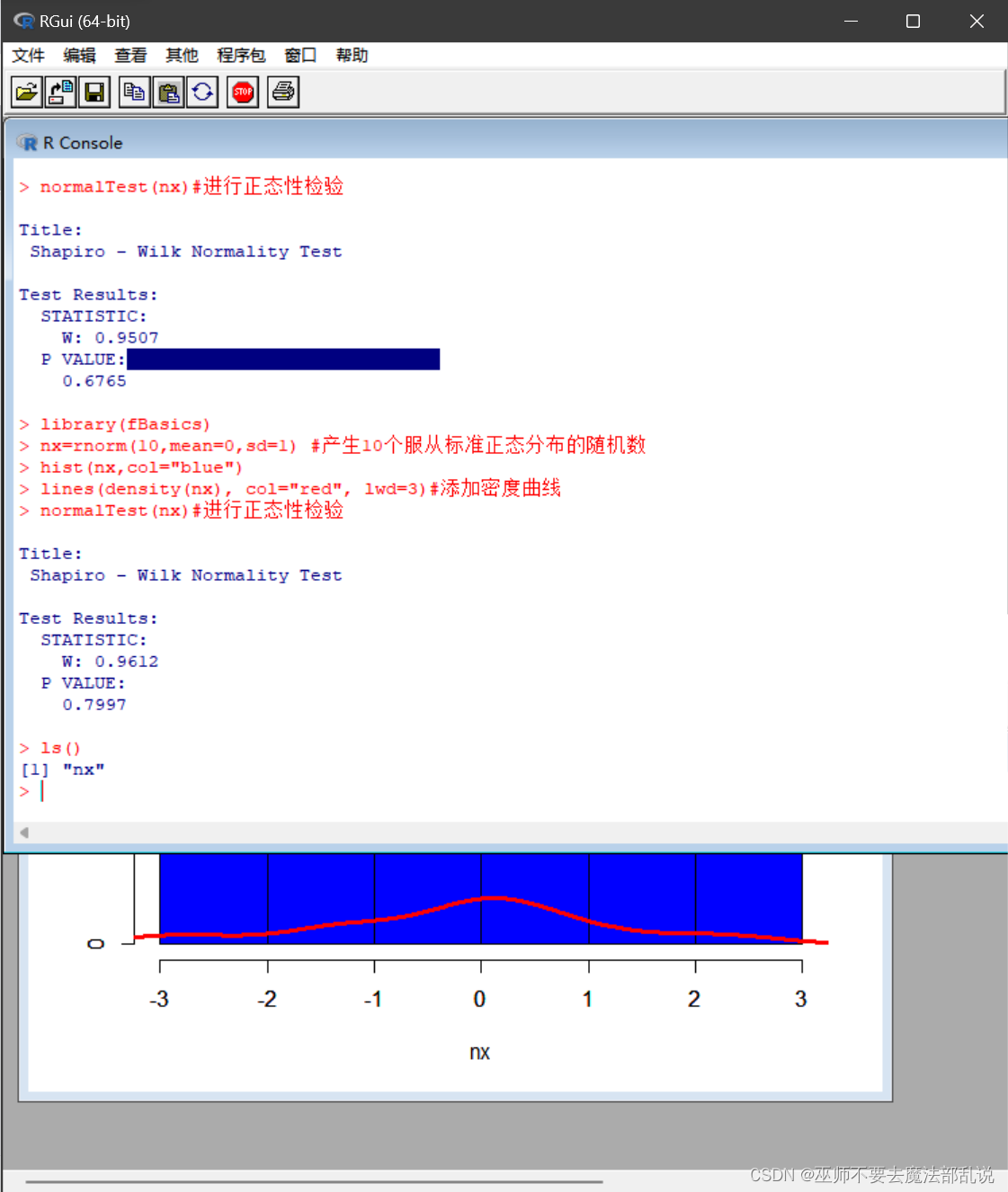
熟悉RStudio的界面
在RStudio中重新绘制第1个步骤中的两个图。注意RStudio界面右上方区域中Environment标签下显示的程序中每个变量及其值,同时注意生成的图形是在RStudio界面中哪个位置呈现。
如何在RStudio中添加程序包。在RStudio界面右下方区域中,选择Packages标签。点击该标签下的第一行中的Install按钮。在打开的窗口中输入程序包名(这里换成另一个著名的名为tidyverse的程序包),其它设置默认,最后点击Install按钮。安装完成后在此标签下的Library列表中找到刚刚安装的程序包,并将其前面的复选框选中,从而完成此程序包的加载。(今后可以直接在命令行中利用install.packages()和library()命令进行在线安装和加载第三方程序包)
如果在线安装第三程序包时,提示找不到程序,有可能是因为下载网站的网速太慢,这时也需要在RStudio中切换到离自己较近的镜像网站。方法是单击ToolsàGlobal Options…,在弹出的对话框中,单击右栏的Packages,在左栏中单击Change…按钮更换为离自己较近的镜像网址,如国内的北京的清华大学等。
思考:
一个向量加一个常数,其结果是?
向量加一个数等于向量中每个元素与这个数相加
对一个向量求sum(),其结果是?
向量分量之和
R的工作空间存放着什么?
工作空间储存着所有用户定义的对象(向量、矩阵、函数、数据框、列表) 。在一个R会话结束时,你可以将当前工作空间保存到一个镜像中,并在下次启动R时自动载入它。各种命令可在R命令行中交互式地输入。使用上下方向键查看已输入命令的历史记录。这样我们就可以选择一个之前输入过的命令并适当修改,最后按回车重新执行它。
为什么可以通过键盘的上、下方向键,能够调出已经输入过的命令?
通过键盘的上、下方向键调出已经输入过的命令的功能是由命令行界面的历史记录功能提供的。当你使用命令行界面(如终端)输入命令时,系统会将你输入的每个命令保存到一个历史记录文件中。当你按下上方向键时,系统会向后遍历历史记录,显示之前输入过的命令。类似地,按下下方向键时,系统会向前遍历历史记录。
这个功能的主要目的是方便用户在命令行界面中快速访问之前输入过的命令,省去 重新输入的麻烦。你可以浏览命令历史记录以查找并重复使用之前执行过的命令, 节省时间和提高效率。
在R中,y与Y是同一个变量吗?
不是
已知Windows中的某个R程序的源文件ex1.R的路径为“D:\test\ex1.R”,若在R命令中需要读取该文件,文件名前必须带上路径。请写出R命令中此文件的两种带路径的文件名的写法。
source("D:/test/ex1.R")
source('D:/test/ex1.R')
如果想具体了解hist()函数的意义与用法,有哪几种方法可以快速找到相应的帮助文件?
使用内置的help()函数:在R控制台中键入help(hist),按Enter键即可获取hist()函数的帮助文档。这将在R中显示该函数的详细说明和用法示例。
使用?操作符:在R控制台中键入?hist,按Enter键即可获取与hist()函数相关的帮助文档。这也将在R中显示该函数的详细说明和用法示例。
使用RStudio的帮助面板:如果你使用RStudio作为R的开发环境,可以在右下角的帮助面板中搜索hist()函数,并获取相关的帮助文档。你可以在帮助面板中阅读到函数的说明、参数、用法示例等信息。
在线搜索:你可以在搜索引擎中搜索关键词“R hist函数”,找到相关的在线文档或教程。一些网站如R官方网站(https://www.r-project.org/)和RDocumentation(https://www.rdocumentation.org/)提供了各种R函数的文档和示例。
以hist()函数为例,简单说说 ?hist与 ??hist这两个命令的区别。分别在R和RStudio的控制台中分别运行,进一步熟悉RStudio的界面。
?hist是精确搜索,??hist是模糊搜索
使用第三方程序包中非R内置的函数,需要三个步骤,1下载程序包、2安装程序包,第3步是什么?其对应的命令是?
第三步是加载(load)或导入(import)程序包,使得其中的函数和数据可供使用。在R中,一般使用library()函数或者require()函数来加载程序包
 和 sorted() 的区别应用实例详解)






)
)




)





